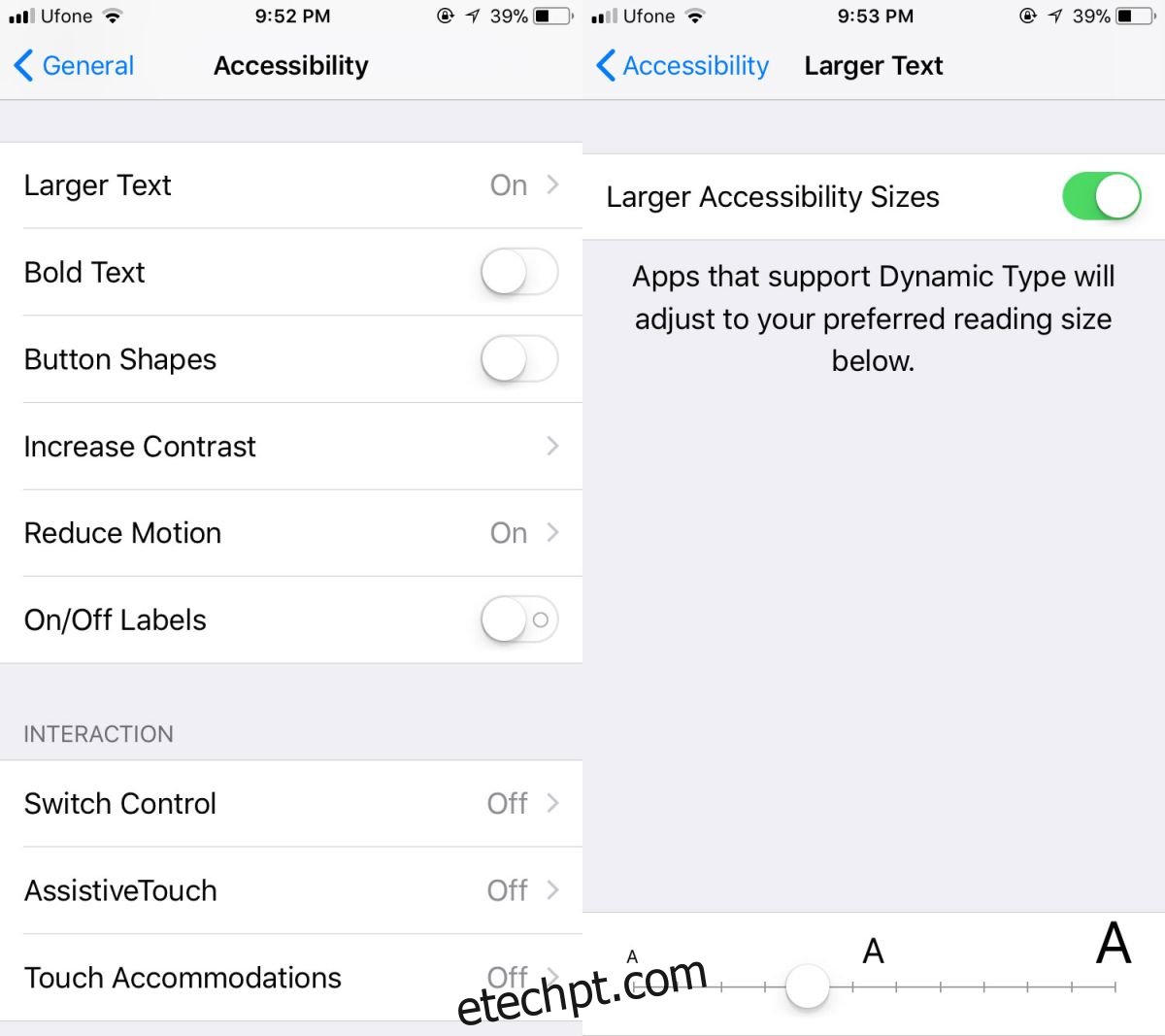O tamanho do texto segue mais ou menos um padrão tácito em smartphones. Aplicativos como Facebook, Twitter, Slack e Skype não têm nenhum controle de tamanho de texto dedicado. O mesmo vale para a maioria dos aplicativos, embora no nível do sistema operacional geralmente haja uma opção para aumentar o tamanho do texto no telefone. Infelizmente, essa opção é um recurso para o qual os desenvolvedores de aplicativos precisam adicionar suporte. O caso do Gmail no iOS não é diferente. A boa notícia é que agora você pode aumentar o tamanho do texto no Gmail para iOS porque o Google adicionou suporte para o recurso de acessibilidade do iOS.
Se você já tiver o texto configurado para ser maior do que o tamanho padrão, tudo o que você precisa fazer é atualizar o Gmail para iOS. O texto nos e-mails e nos rótulos parecerá maior. Se você nunca mexeu no tamanho do texto no seu iPhone, você precisa atualizar o aplicativo Gmail e alterar o tamanho do texto.
Alterar o tamanho do texto no iOS
Abra o aplicativo Configurações e vá para Geral> Acessibilidade. Role para baixo e toque em Texto maior. Ative Tamanhos de acessibilidade maiores e use o controle deslizante na parte inferior para ajustar o tamanho. Você pode tornar o texto grande ou pequeno e o aplicativo Gmail será dimensionado automaticamente. Esteja avisado que este é um recurso amplo do sistema operacional e também alterará o tamanho do texto em outros aplicativos que suportam esse recurso de acessibilidade.
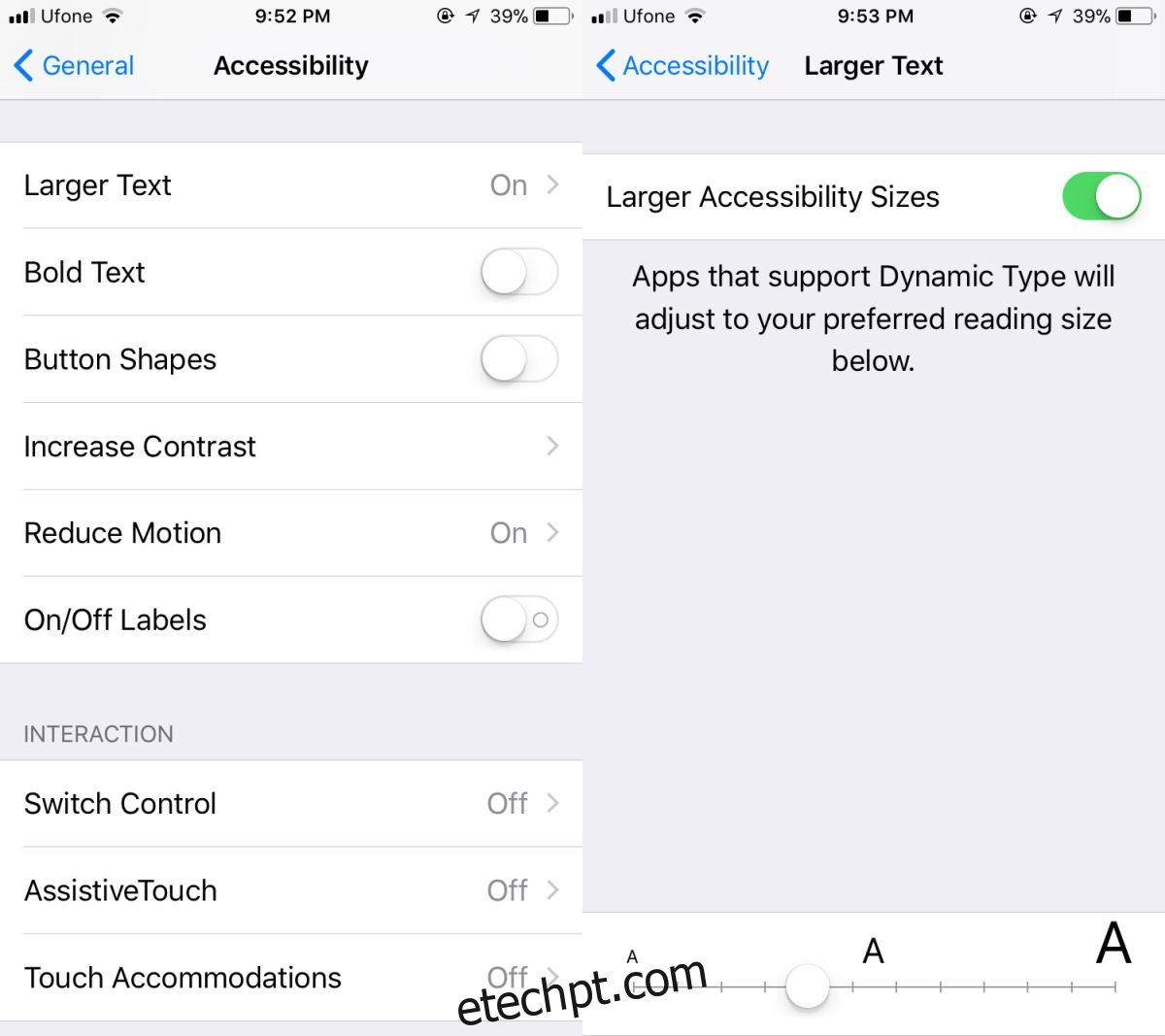
Abra o aplicativo Gmail e o texto em um e-mail parecerá menor/maior de acordo com as alterações feitas. Você descobrirá que, embora o texto seja realmente maior ou menor, não é do mesmo tamanho que a visualização no aplicativo Configurações. Além disso, o tamanho do texto não é uniforme em todo o aplicativo. Os marcadores e o texto do e-mail têm tamanhos diferentes.
Mais importante, você deve saber que o Gmail aumenta/diminui o tamanho do texto. Há uma extensão de quanto ele suporta o maior tamanho de texto. Ele não fornecerá o maior tamanho disponível no iOS. Da mesma forma, se você precisar que o texto seja menor, há um limite inferior para isso também.
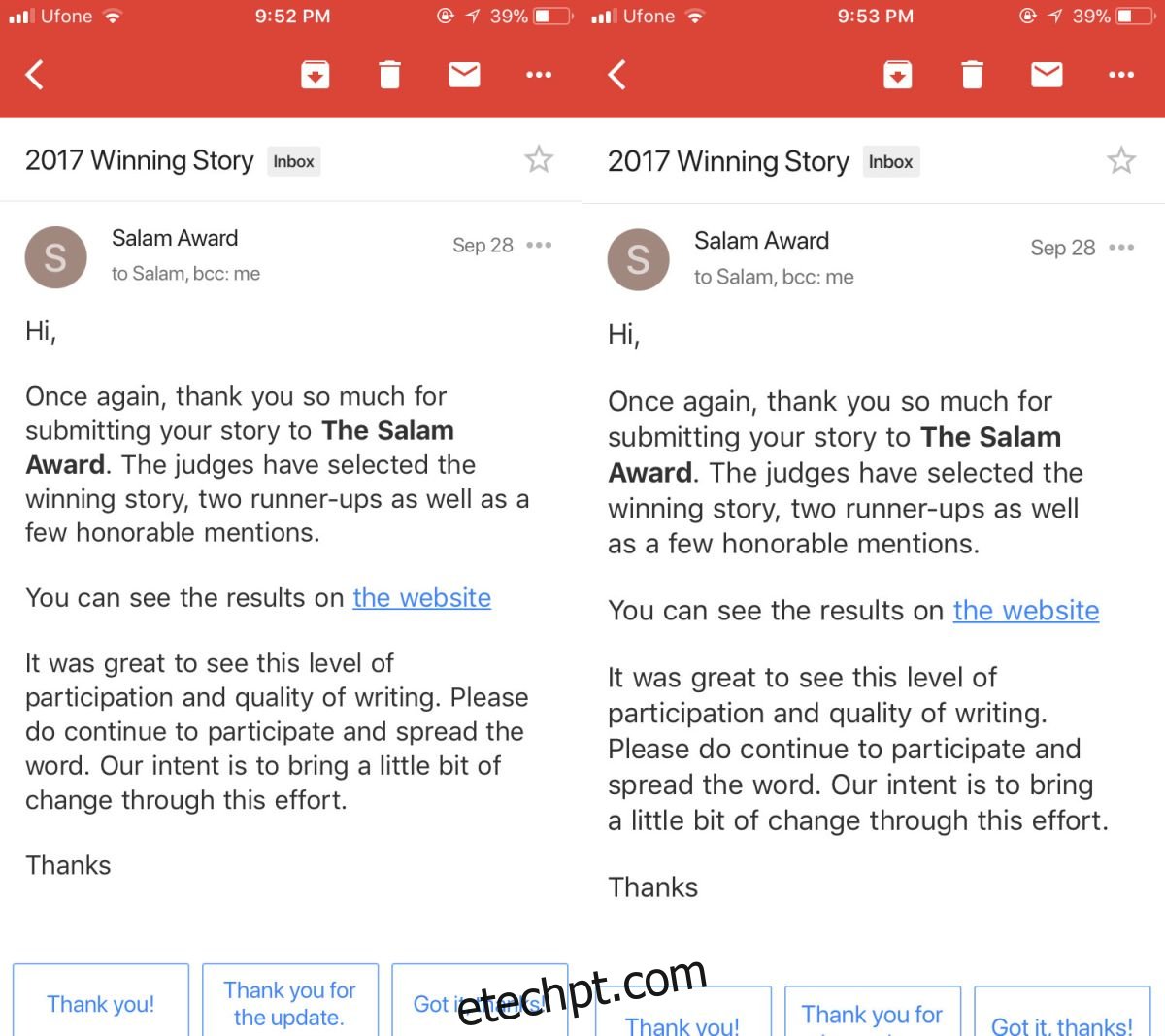
Acessibilidade do iOS
Se você precisar de suporte a tamanho de texto completo, talvez seja melhor usar o aplicativo Mail padrão no iOS. Ele suporta a configuração de acessibilidade de tamanhos de texto muito melhor do que o aplicativo Gmail.
É provável que o Google tenha adicionado essas limitações porque definir o tamanho do texto para um ponto muito alto ou muito baixo pode atrapalhar os elementos da interface do usuário no aplicativo. Se formos honestos, isso dificilmente é uma boa razão e deve haver suporte completo para tamanhos de texto, mesmo que algumas coisas acabem parecendo erradas. O aplicativo Mensagens suporta todos os tamanhos de texto e, sim, as coisas parecem erradas quando você aumenta muito o tamanho, mas as pessoas preferem poder ler suas mensagens com mais conforto em vez de apenas admirar a interface do usuário.
O iOS tem muitos recursos excelentes de acessibilidade, como filtros de cores para daltônicos e um modo de cores invertidas no iOS 11. Os aplicativos, principalmente os de produtividade, devem suportar todos eles.